Qu'est-ce que la sauvegarde iCloud et comment gérer la sauvegarde iCloud en tant que professionnel
iCloud est un service Apple essentiel pour chaque utilisateur Apple. Les utilisateurs peuvent utiliser iCloud comme espace de stockage supplémentaire pour stocker les données iOS sans problème. Avec l'aide de iCloud sauvegarde, vous pouvez facilement restaurer les paramètres de votre appareil, les données d'application importantes, les photos (si vous n'activez pas iCloud Photos), etc. Si vous souhaitez avoir une connaissance approfondie de ce qui est sauvegardé sur iCloud et d'autres aspects de la sauvegarde iCloud, ne manquez pas l'encyclopédie sur la sauvegarde iCloud.
CONTENU DE LA PAGE :
Partie 1. Tout sur la sauvegarde iCloud
Ce qui est sauvegardé sur iCloud
Est-ce qu'iCloud sauvegarde tout ? La réponse est négative. Vous pouvez vérifier ci-dessous tout le contenu qui peut être inclus dans votre sauvegarde iCloud.
• Paramètres iOS, configuration de l'écran d'accueil et organisation des applications
La sauvegarde iCloud inclut tous les paramètres de votre appareil, les mises en page et l'organisation des applications. Ainsi, lorsque vous restaurez la sauvegarde iCloud, vous n'avez pas à vous soucier de la mise en page et du téléchargement de l'application à partir de zéro.
• Messages iMessage, SMS et MMS
Si vous n'avez pas activé Messages dans iCloud, tous vos messages iOS seront stockés dans la sauvegarde iCloud. Cependant, si vous avez activé Messages dans iCloud, tous vos messages seront synchronisés avec iCloud plutôt qu'avec la sauvegarde iCloud.
• Photos et vidéos
Si vous n'utilisez pas Photos iCloud sur vos appareils Apple, vous pouvez sauvegarder vos photos et vidéos avec la sauvegarde iCloud. Si vous avez activé Photos iCloud, toutes les photos et vidéos de votre application Photos seront synchronisées avec iCloud. Vous ne pourrez donc pas les retrouver dans votre sauvegarde iCloud quotidienne.
• App date
Lorsque vous téléchargez des applications tierces sur vos appareils Apple, vous pouvez utiliser la sauvegarde iCloud pour stocker les données de ces applications, y compris les jeux, les applications de réseaux sociaux, etc.
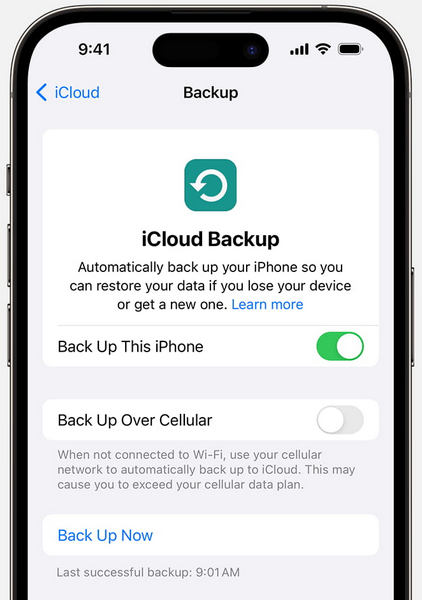
Combien de temps dure une sauvegarde sur iCloud
Une sauvegarde sur iCloud peut prendre quelques minutes, voire plusieurs heures, voire plusieurs jours. Le temps nécessaire à la sauvegarde iCloud dépend de deux facteurs principaux : la taille de votre sauvegarde et la vitesse du réseau Wi-Fi. Ainsi, si la taille est importante et que la connexion réseau est mauvaise, votre sauvegarde iCloud peut prendre beaucoup de temps.
Alors, comment accélérer la sauvegarde iCloud lorsque le temps de sauvegarde iCloud continue d'augmenter, ou La sauvegarde iCloud n'a pas pu être terminée? Vous pouvez essayer de garder votre appareil Apple connecté à un réseau Wi-Fi stable et de brancher l'appareil sur secteur pendant 24 heures.
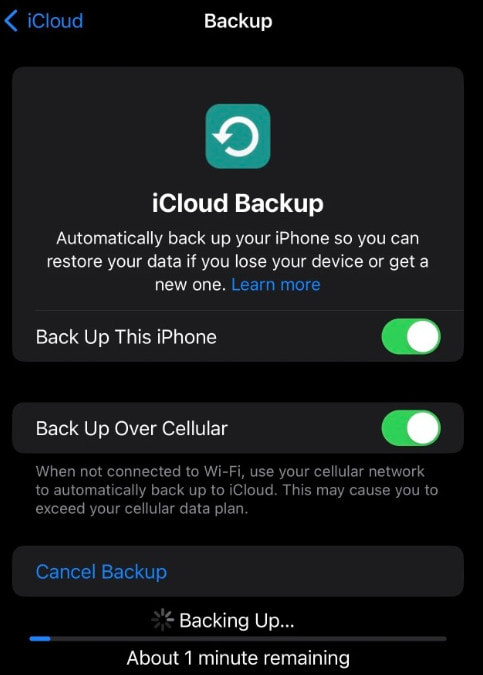
Quelle quantité de stockage iCloud est nécessaire pour une sauvegarde
Bien qu'iCloud offre 5 Go de stockage gratuit, cet espace de stockage n'est pas suffisant pour la sauvegarde. Pour sauvegarder les données essentielles sur votre iCloud, vous devez passer à iCloud+ pour étendre l'espace de stockage. Voici les étapes à suivre pour le faire sur votre iPhone.
Étape 1 : Ouvrez l’application Paramètres. Appuyez sur votre profil Apple ID en haut.
Étape 2 : Sélectionnez iCloud. Ensuite, appuyez sur le Gérer le stockage or Gérer le stockage du compte en fonction de votre version iOS.
Étape 3 : Ensuite, appuyez sur Mise à niveau pour continuer. Ensuite, vous pouvez cocher un plan de stockage approprié et appuyer sur Abonnez-vous à iCloud+.
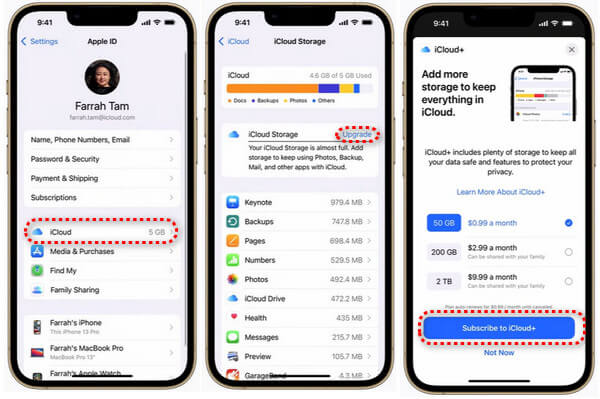
Alternativement, vous pouvez facilement modifier votre plan de stockage iCloud dans les Paramètres lorsque vous manquez d’espace de stockage iCloud.
Partie 2. Comment accéder à la sauvegarde iCloud
Comment afficher les sauvegardes iCloud
Si vous souhaitez voir ce que contient votre sauvegarde iCloud, vous pouvez utiliser deux méthodes pour afficher votre sauvegarde iCloud avec plus de détails.
Méthode 1 : Afficher la sauvegarde iCloud sur iPhone ou iPad
Étape 1 : Cliquez sur Paramètres > Profil d'identifiant Apple > iCloud.
Étape 2 : Exploiter iCloud sauvegarde sous le SAUVEGARDES DES APPAREILS section. Ici, vous devez faire défiler la page jusqu'au nom de votre appareil iOS en bas. Appuyez dessus pour localiser les détails de votre sauvegarde iCloud.
Étape 3 : Vous pouvez appuyer sur Afficher toutes les applications pour vérifier votre sauvegarde iCloud. Si vous souhaitez ajouter des applications, vous pouvez les cocher toutes pour les sauvegarder. Si vous souhaitez supprimer votre sauvegarde iCloud, appuyez sur le bouton rouge Supprimer et désactiver la sauvegarde option.
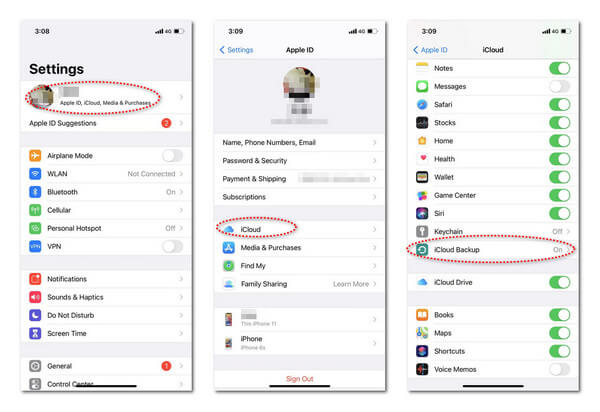
Méthode 2 : Afficher la sauvegarde iCloud sur iCloud.com
Étape 1 : Ouvrez un navigateur Web sur votre appareil. Vous pouvez utiliser Safari, Google Chrome, Mozilla Firefox pour visiter iCloud.com.
Étape 2 : Cliquez S'identifier et connectez-vous avec le compte Apple ID correct. Si vous avez des identifiants Apple différents, connectez-vous avec celui associé à la sauvegarde iCloud que vous souhaitez vérifier. Si vous avez authentification à deux facteurs activée, vous pouvez entrer le code d'accès à 6 chiffres pour vérifier votre compte.
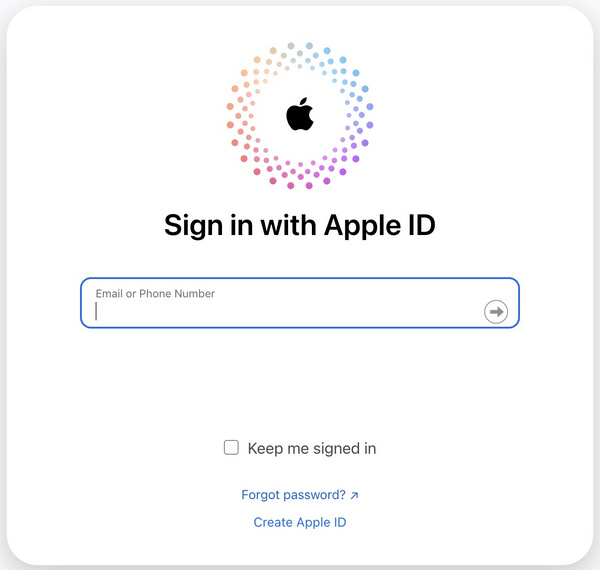
Étape 3 : Ici, vous pouvez localiser votre compte Apple sur le navigateur. Accédez à Votre stockage en bas. Cliquez dessus et sélectionnez Votre stockage iCloud pour vérifier votre sauvegarde iCloud.
Comment restaurer la sauvegarde iCloud
Si tu veux restaurer des contacts depuis iCloudVous pouvez restaurer votre iPhone via une sauvegarde iCloud. De plus, si vous souhaitez synchroniser les données de votre ancien appareil vers un nouvel iPhone, vous pouvez également le faire en restaurant une sauvegarde iCloud.
Voici la manière de restaurer la sauvegarde iCloud :
Étape 1 : Si vous souhaitez restaurer la sauvegarde iCloud sur un nouvel iPhone, vous pouvez ignorer cette étape et passer à la suivante. Cependant, si vous souhaitez réinitialiser votre iPhone pour résoudre des problèmes, veuillez vous rendre sur Paramètres > Général > Transférer ou réinitialiser l'iPhone au fond. Robinet Effacer contenu et réglages > ContinuerSaisissez votre code d’accès à 6 chiffres et suivez les instructions à l’écran pour réinitialiser votre iPhone.
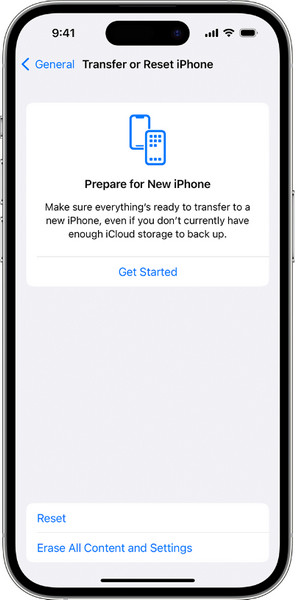
Étape 2 : Configurez votre iPhone à partir d'un écran d'accueil. Suivez les instructions de configuration à l'écran jusqu'à ce que vous voyiez l'icône Transférez vos applications et données écran. Ici, appuyez sur À partir de la sauvegarde iCloud.
Étape 3 : Connectez-vous ensuite à votre compte iCloud avec votre identifiant Apple. Vérifiez la taille et la date de chaque sauvegarde et sélectionnez la plus pertinente. Veuillez rester connecté au Wi-Fi et suivez les instructions à l'écran pour restaurer la sauvegarde iCloud.
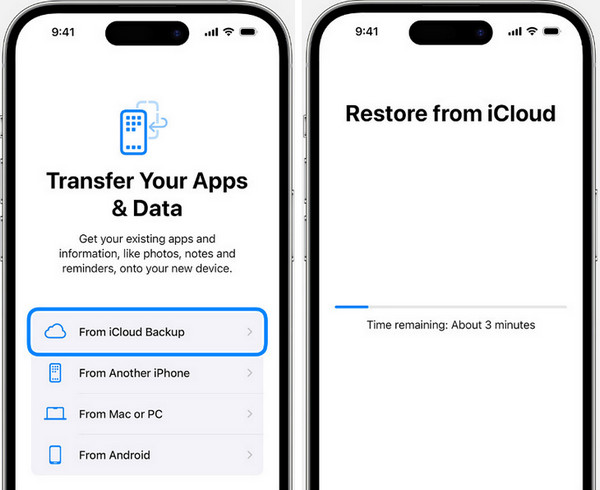
Partie 3. Meilleure alternative à la sauvegarde iCloud
Si votre sauvegarde iCloud ne fonctionne pas, vous pouvez utiliser d’autres solutions pour sauvegarder vos données iOS sans tracas. Apeaksoft Sauvegarde & Restauration de Données iOS peut être la meilleure alternative à iCloud Backup. Avec cette alternative efficace à iCloud Backup, vous pouvez sauvegarder gratuitement diverses données iOS, notamment vos contacts, messages, photos, vidéos, données d'application, etc.
Meilleure alternative à iCloud pour la sauvegarde et la restauration des données iOS
- Sauvegardez en toute sécurité et rapidement différents types de données iOS en un seul clic.
- Il vous permet de restaurer les fichiers de sauvegarde iOS de manière sélective sans les écraser.
- Vous pouvez crypter vos sauvegardes iOS avec des mots de passe.
- Il prend en charge tous les appareils iOS, y compris les dernières séries.
Téléchargement sécurisé
Téléchargement sécurisé

Étape 1 : Téléchargez et installez iOS Backup & Restore sur votre Mac ou PC Windows. Lancez-le et sélectionnez Sauvegarde & Restauration de Données iOS.

Étape 2 : Dans les fenêtres suivantes, cliquez sur le bouton Sauvegarde de données iOS. Ensuite, connectez votre iPhone à votre ordinateur. Vous pouvez choisir parmi Sauvegarde standard et Sauvegarde cryptée.
Étape 3 : Dans la fenêtre de sauvegarde, vous devez cocher les types de données que vous souhaitez sauvegarder et cliquer sur le bouton Suivant .

Étape 4 : Ensuite, vous devez attendre que le processus de sauvegarde soit terminé. Si vous souhaitez sauvegarder davantage, vous pouvez cliquer sur le bouton Sauvegarder plus .

Conclusion
Avec cet article, vous pouvez avoir une compréhension complète de la sauvegarde iCloud. Vous pouvez apprendre ce qu'est la sauvegarde iCloud, comment afficher et accéder à la sauvegarde iCloud étape par étape. Si vous ne souhaitez pas utiliser iCloud Backup, vous pouvez vous tourner vers sa meilleure alternative - Apeaksoft Sauvegarde & Restauration de Données iOS.
Articles Relatifs
Les contacts iCloud peuvent cesser de se synchroniser pour diverses raisons. Consultez les quatre méthodes que d'autres utilisateurs ont trouvées utiles dans cet article et voyez si elles sont valables.
Récupérer iCloud ? Voici 4 méthodes pour récupérer les informations iCloud qui ont été définitivement supprimées. Des conseils sont également proposés pour récupérer les mots de passe et comptes iCloud oubliés.
Nous envoyons de grandes quantités de messages chaque année ; certains sont importants et vous ne voulez pas les perdre. Alors vous vous demandez peut-être si iCloud sauvegarde les messages ?
Si vous recherchez un service de déverrouillage iCloud, vous avez de la chance puisque cet article identifie et passe en revue les 6 meilleurs services et logiciels.

